I denne vejledning vil du lære, hvordan du redigerer headeren i din Shopify-butik og opretter en menu. Headeren er en afgørende del af enhver hjemmeside, da den muliggør navigation og understøtter branding. Ved at tilføje et logo og oprette en tiltalende menu kan du markant forbedre brugeroplevelsen i din online butik. I de følgende trin vil du lære om de forskellige funktioner til at tilpasse din header og din menu individuelt.
Vigtigste erkendelser
- Headeren er det område af din butik, der er afgørende for brugeroplevelsen.
- Det er nemt og fleksibelt at tilføje og redigere menupunkter.
- Du kan tilpasse layoutet og placeringen af menuerne for at gøre dem mere brugervenlige.
Rediger header
For at redigere headeren i din Shopify-butik, følg disse trin:
Først skal du logge ind i din Shopify-butik. Klik derefter på headerområdet for at aktivere redigeringsindstillingerne. Du kan enten bruge menuindstillingerne på skærmen eller klikke direkte på det område, du vil tilpasse. Her vil du først tilføje et logo.
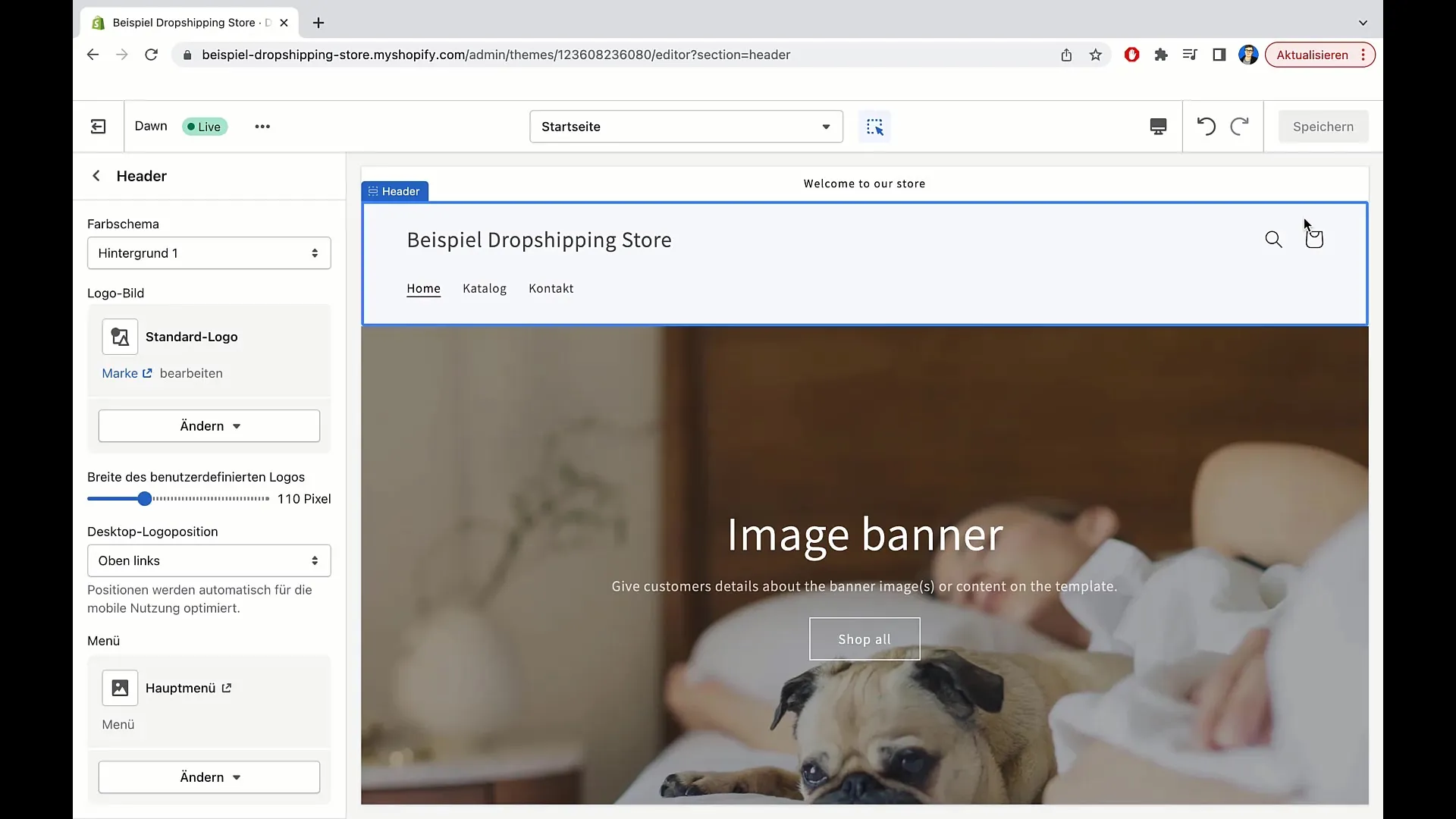
Her klikker du på "Skift" og derefter på "Vælg billede". Nu har du muligheden for at vælge enten et allerede uploadet logo fra biblioteket eller uploade et nyt billede. Tip til dit logo: Du bør ideelt bruge en vektorfil, så billedet ser godt ud på alle skærmstørrelser.
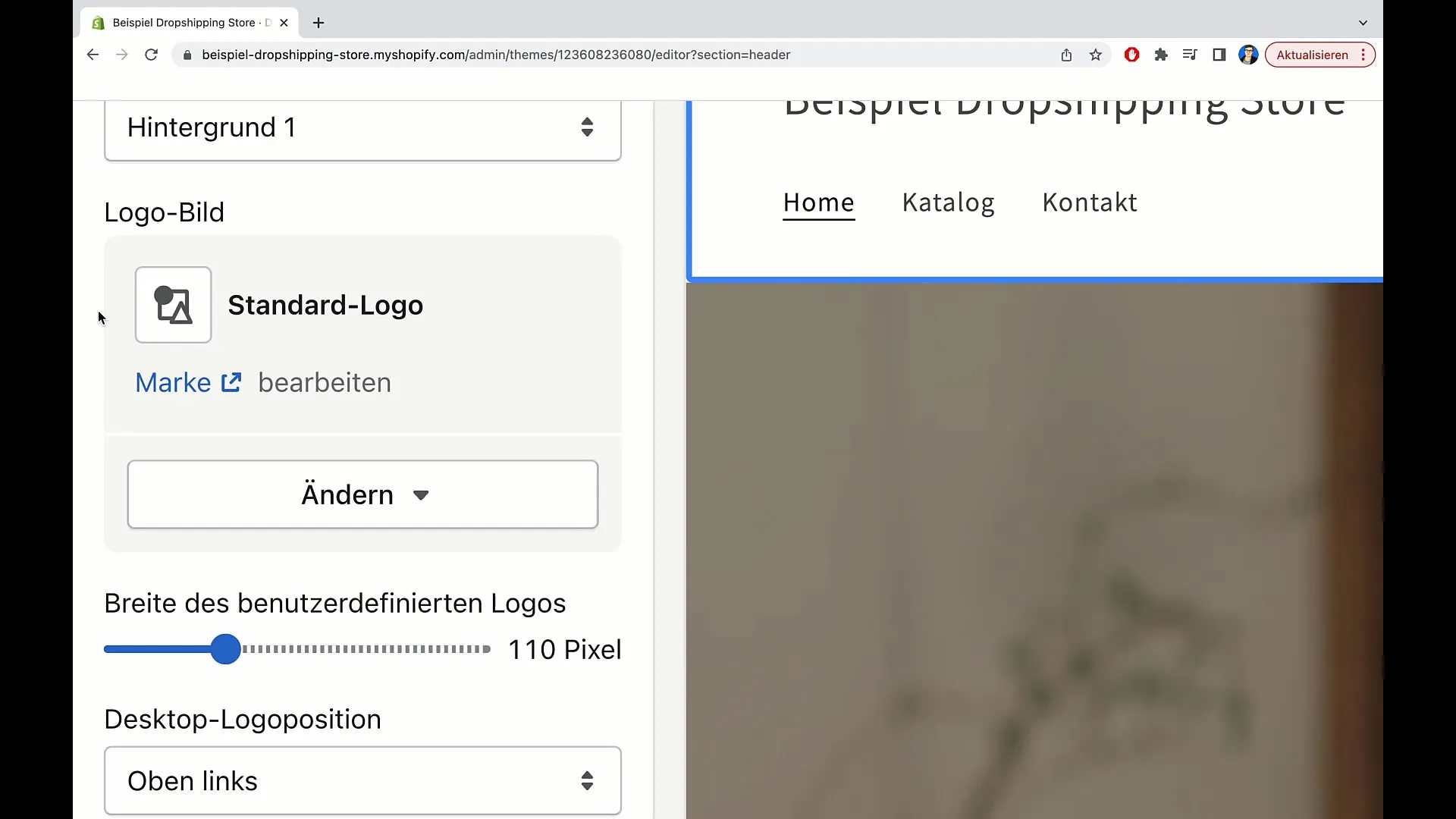
Når du har besluttet dig, kan du justere bredden på logoet. Dette giver dig mulighed for at tilpasse logoet til den ønskede størrelse afhængigt af din hjemmesides layout. Klik blot på den relevante mulighed og tilpas bredden efter din smag.
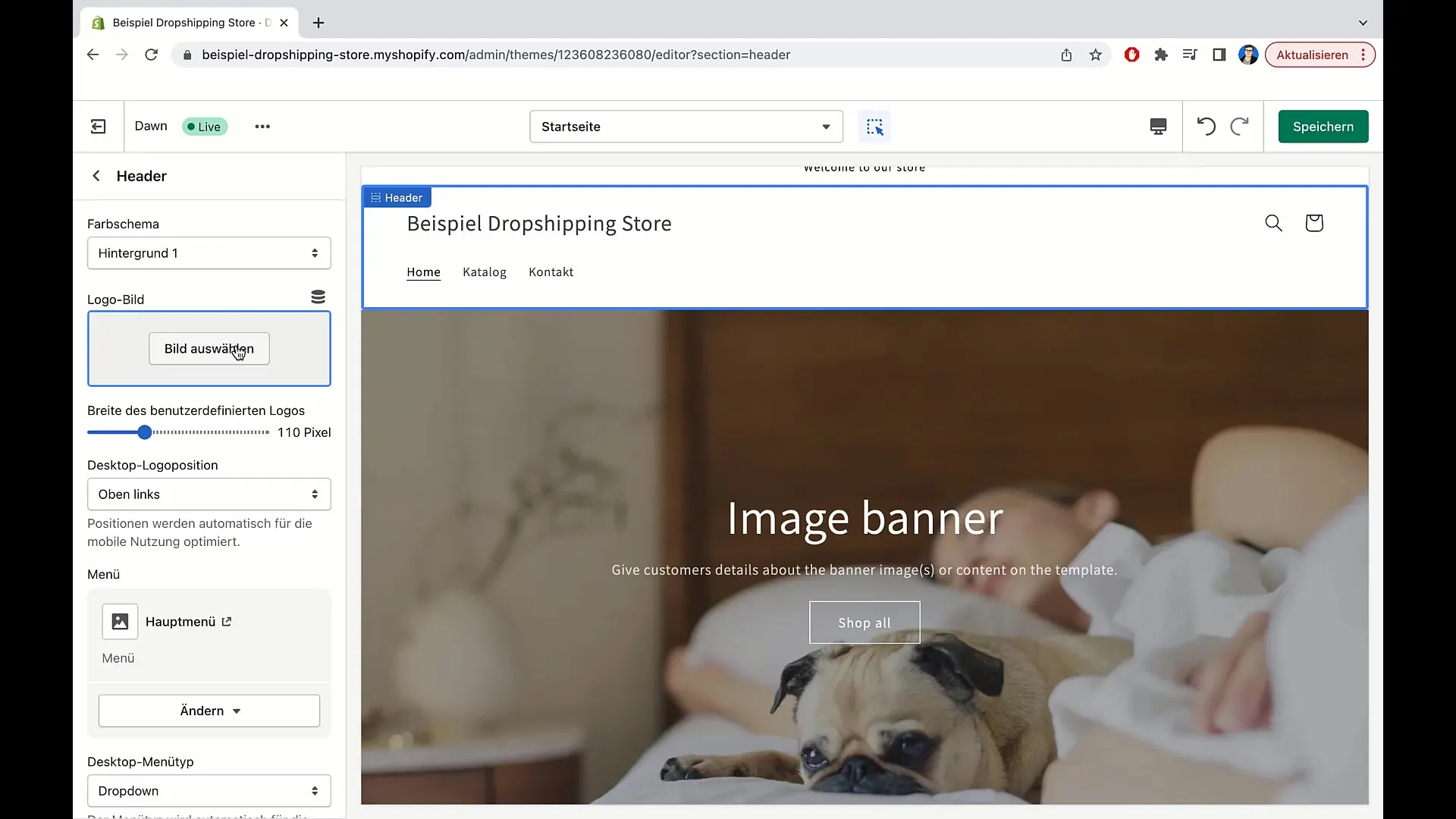
Hvis logoet ikke lever op til dine forventninger, kan du til enhver tid nemt fjerne eller ændre billedet. Du har altid kontrol over, hvad der er synligt og hvad der ikke er det.
Opret menu
Næste skridt er at oprette eller redigere en hovedmenu. For at ændre menuen, klik på "Rediger menu". Her kan du tilføje nye menupunkter eller redigere eksisterende.
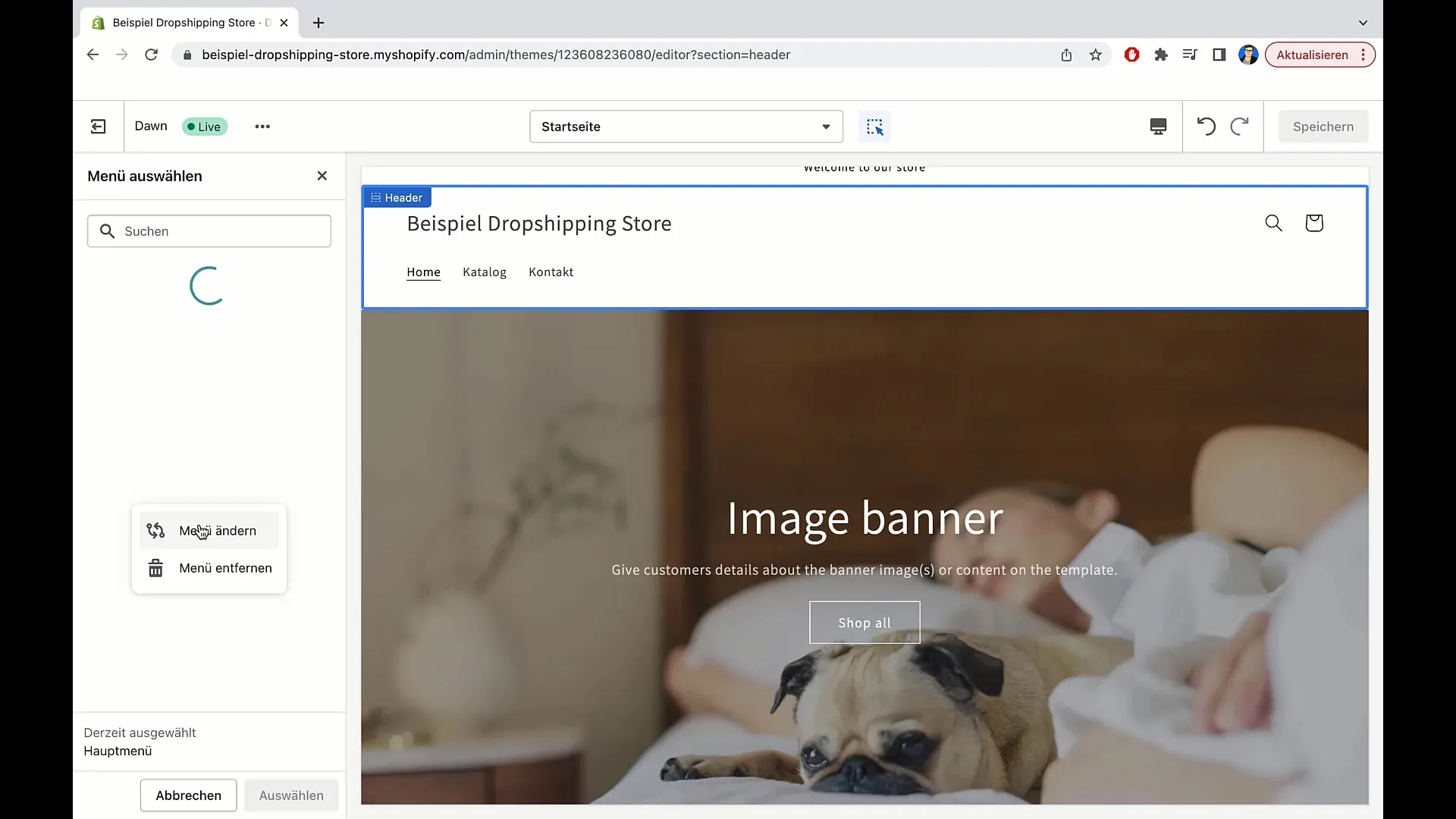
Hvis du har brug for en ekstra menu til din footer, kan du også oprette en sådan. Klik på "Opret menu" og angiv dine ønskede punkter.
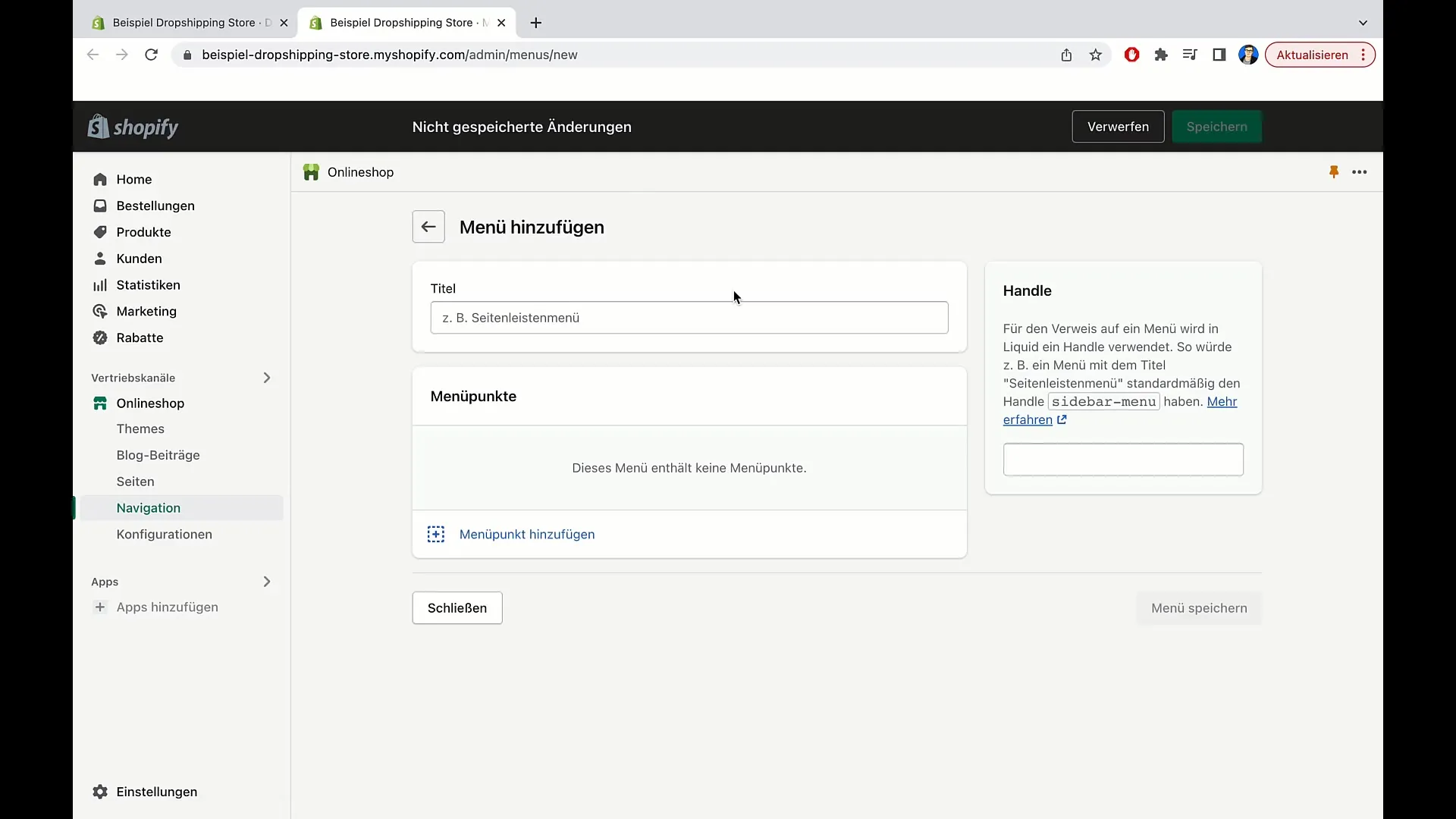
I den nye menu kan du tilføje forskellige links. Disse links kan henvise til eksisterende sider på din butik, blogindlæg eller eksterne hjemmesider. For at tilføje en ny menupunkt, skal du bare indtaste navnet og tilføje URL'en.
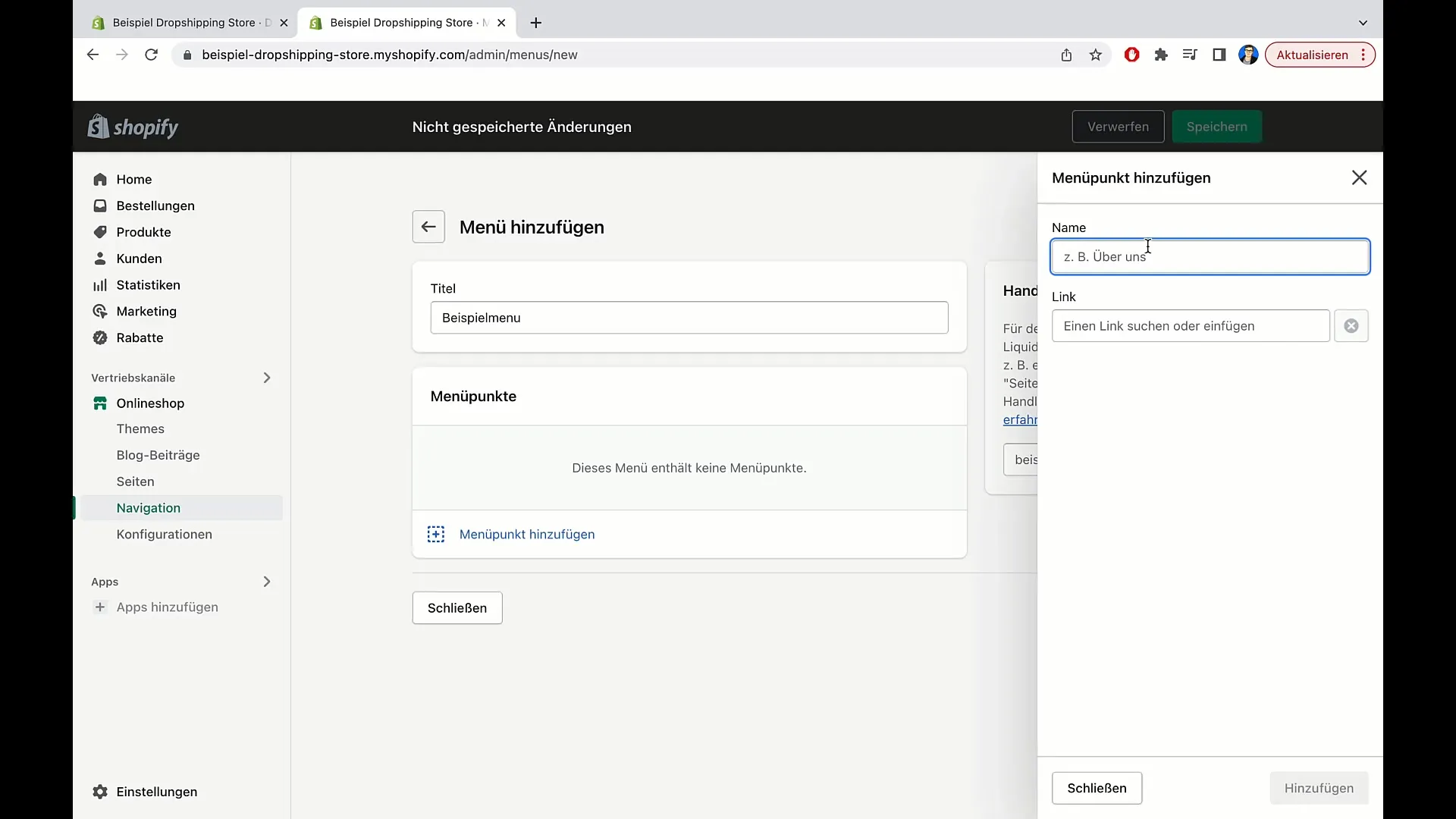
Hvis du har mere end to punkter i menuen, kan du arrangere punkterne ved at trække og slippe dem i den ønskede rækkefølge. Prøv dig frem med arrangementerne for at finde den bedste layout for dine brugere.
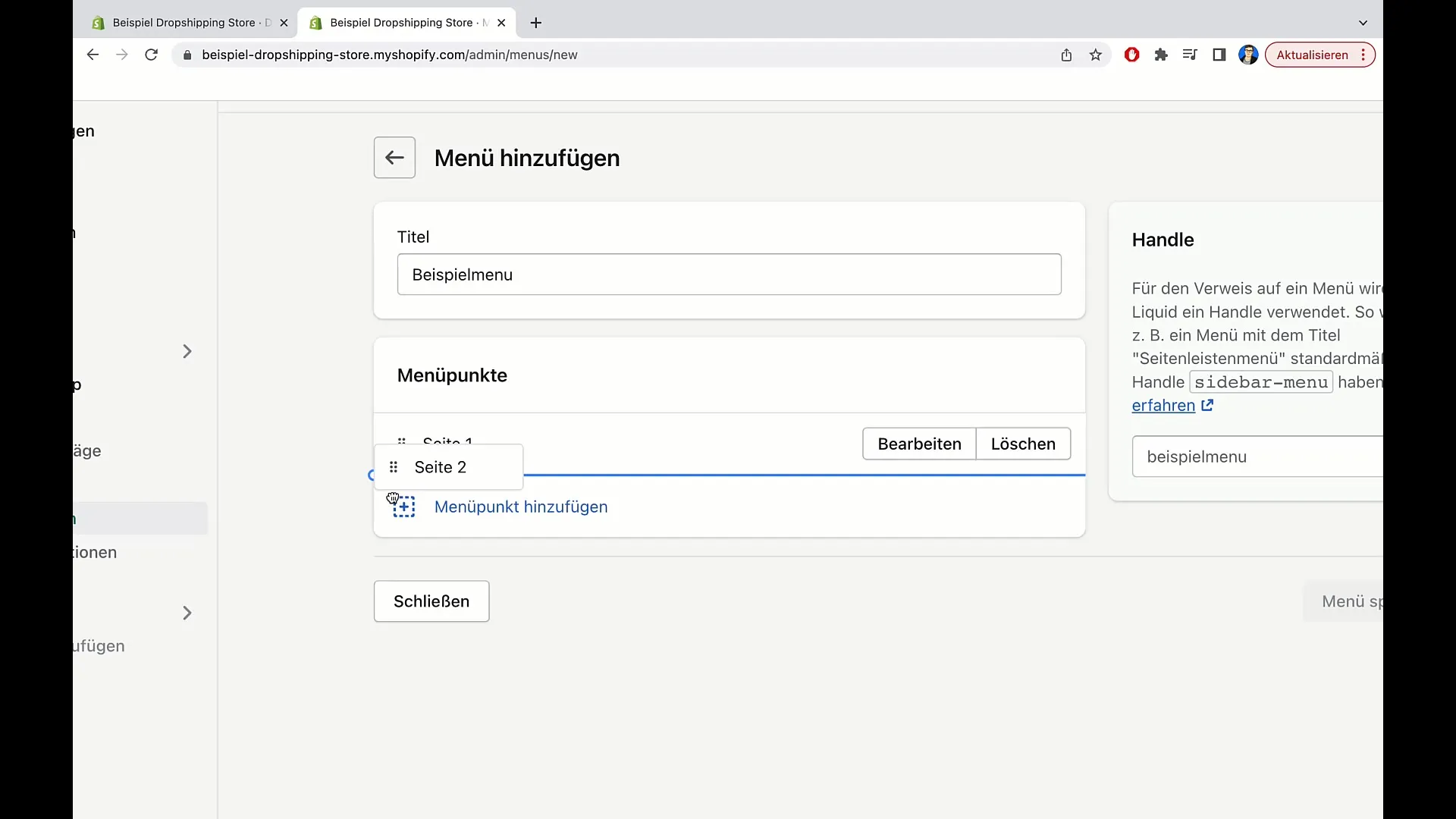
Husk at gemme menuen efter redigering for at integrere dine ændringer. Du kan også til enhver tid slette menuen, hvis du finder ud af, at den ikke længere er nødvendig.
Variationer og tilpasninger
Til desktop-versionen har du forskellige menu-typer at vælge imellem, såsom dropdown-menuer eller mega-menuer. Disse muligheder giver dig mere fleksibilitet til at strukturere komplekse menuer.
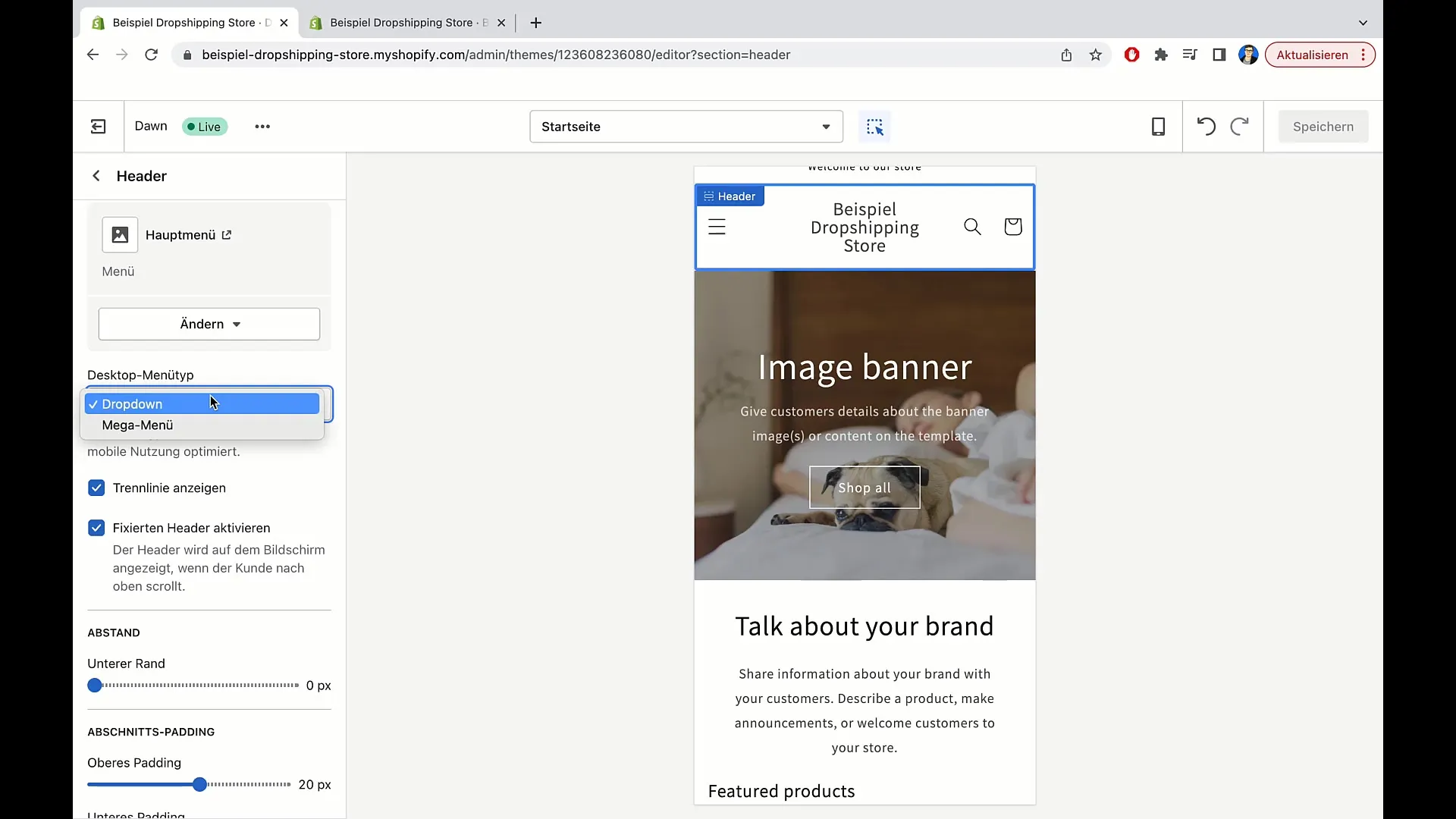
Derudover er der mulighed for at aktivere en fastgjort header, så din header forbliver nederst på siden, når du scroller. Dette kan lette navigationen for brugerne, da de altid har adgang til menuen.
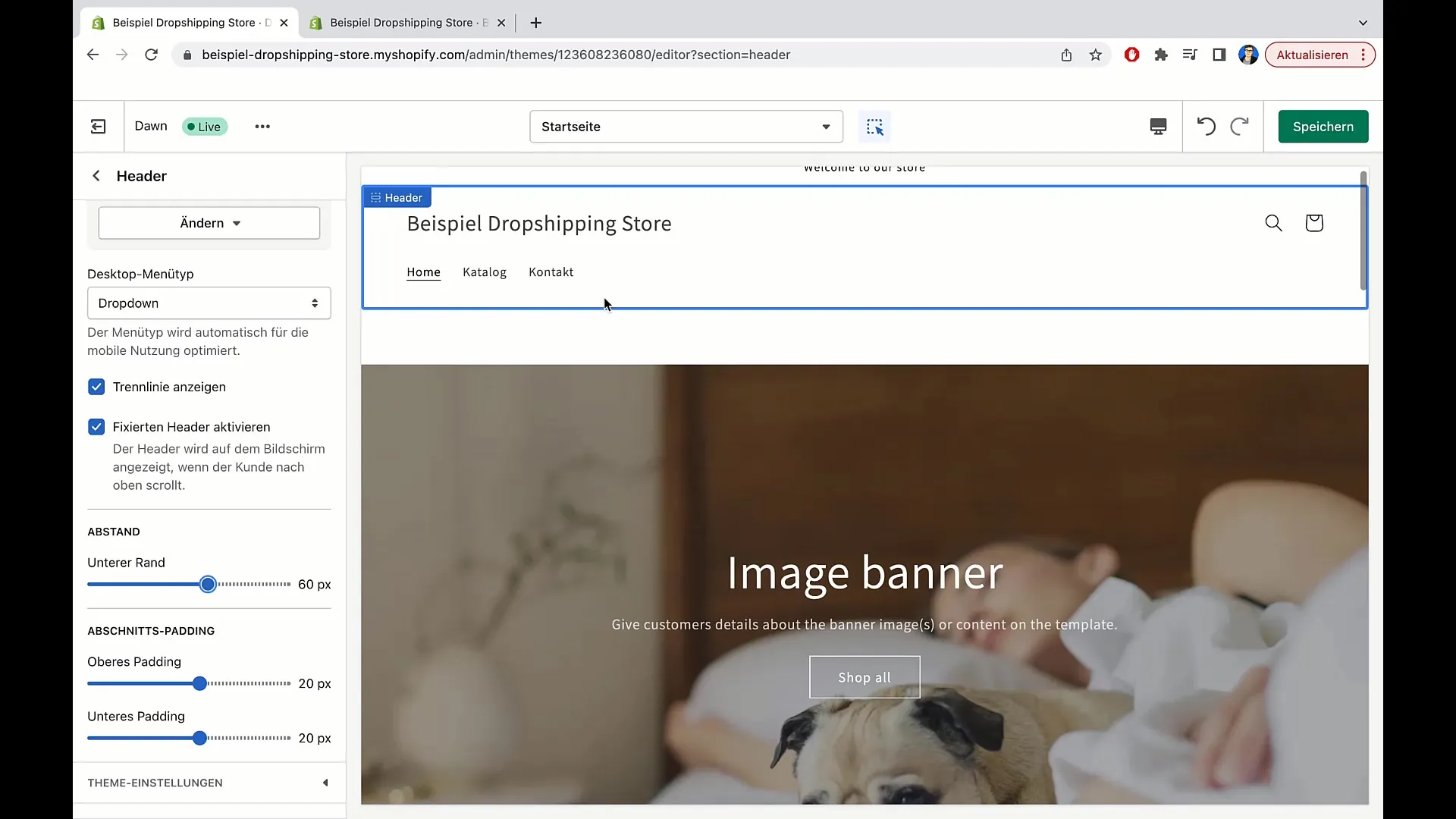
Til sidst kan du justere afstanden mellem headeren og indholdet yderligere for at opnå den bedste visuelle effekt. Experimentér med værdierne, indtil de passer til dine krav.
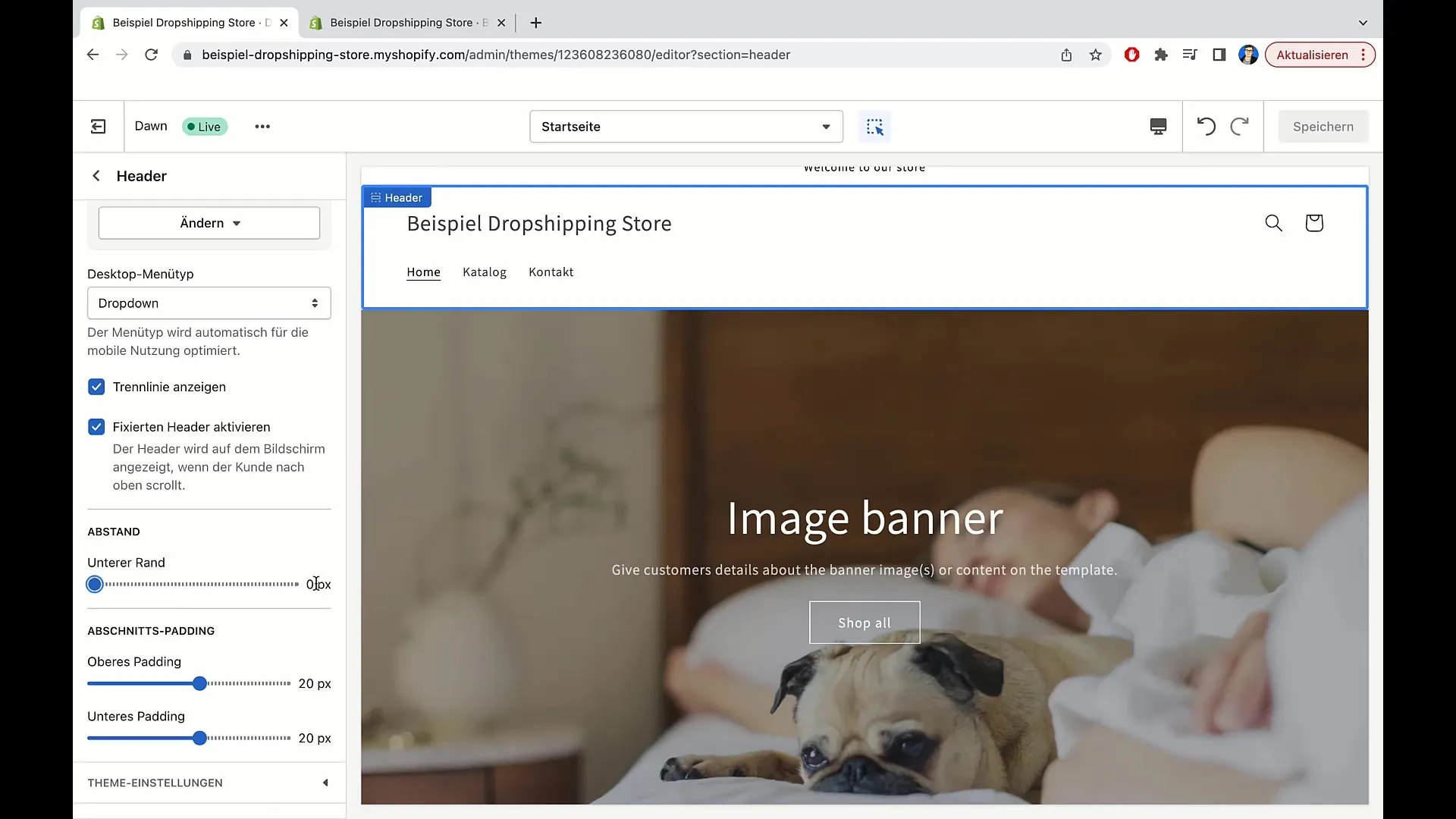
Resumé
I denne vejledning har du lært, hvordan du nemt kan redigere din header i Shopify og oprette en menu. Headeren er ikke kun vigtig for din butiks æstetik, men også for brugeroplevelsen. Med de beskrevne funktioner kan du designe din butik tiltalende og brugervenlig.
Ofte stillede spørgsmål
Hvordan tilføjer jeg et logo til min Shopify-header?Klik på "Rediger" i headerområdet og vælg "Vælg billede" for at uploade dit logo.
Hvordan opretter jeg en ny menu i Shopify?Gå til menuområdet og klik på "Opret menu" for at tilføje nye menupunkter.
Kan jeg slette en menu senere?Ja, du kan til enhver tid slette en menu ved at klikke på "Slet menu".
Hvordan ændrer jeg rækkefølgen af menupunkter?Hold det ønskede menupunkt nede og træk det til det sted, hvor du gerne vil flytte det hen.
Er der muligheder for en dropdown-menu i Shopify?Ja, du kan vælge mellem dropdown- og megamenuer for at organisere dine menuer bedre.


